iOS版Officeのインストール
iOS向けにOfficeアプリが日本でもリリースされたので、早速iPadにインストールしてみました。Office 365 Soloに紐付いたMSアカウントを使用しています。
App Storeからのダウンロード
リリースされたばかりということもあり、 iPadからApp Storeにアクセスすると新着にWord, Excel, PowerPointが表示されていました。
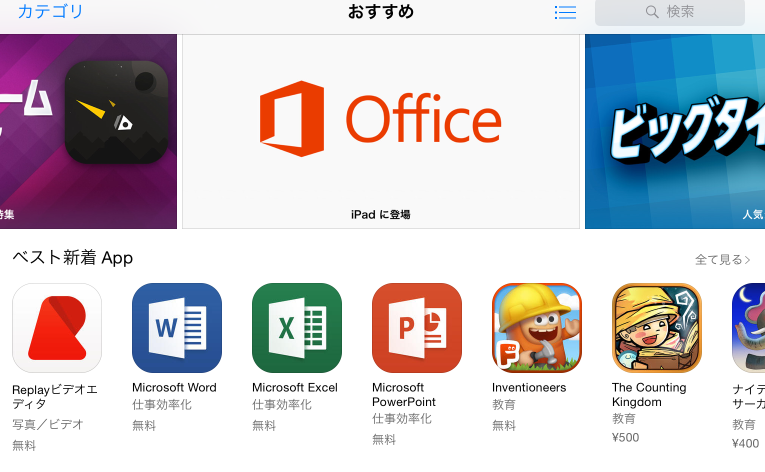
大きく表示されているOfficeをクリックすると、以前からリリースされていたOneNote含めた4つのアプリが表示されますので、各アプリをインストールします。
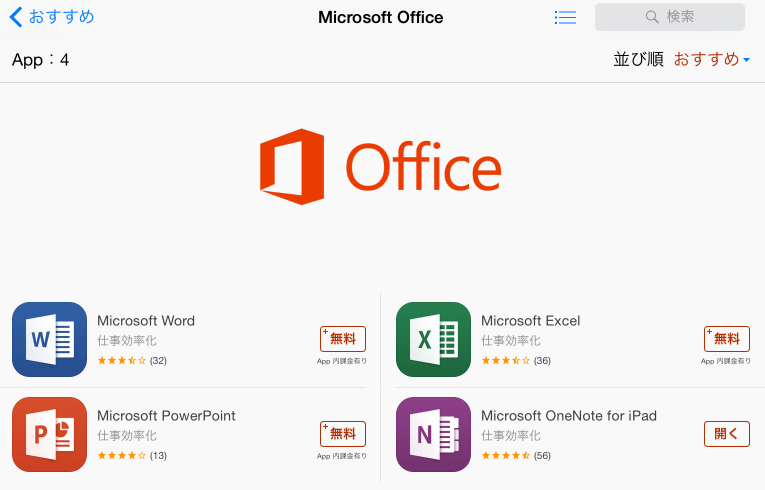
インストール後の初期設定
インストール後、 アプリ(画像はWord)を起動するとウィザードが表示されますので、ウィザードに従って設定していきます。
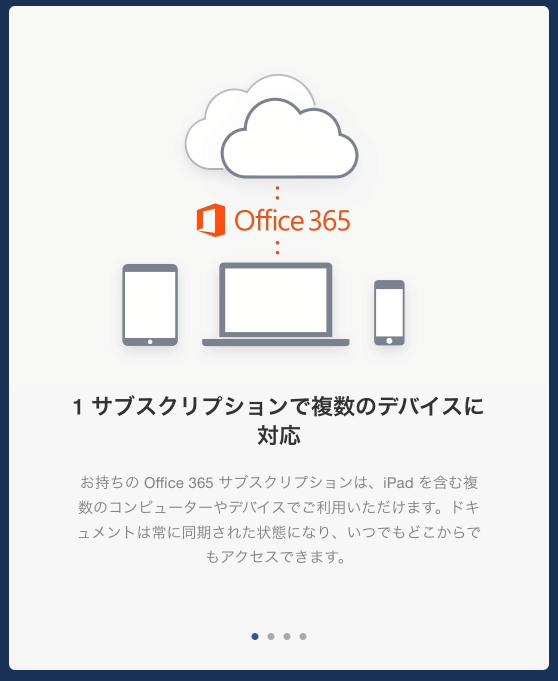
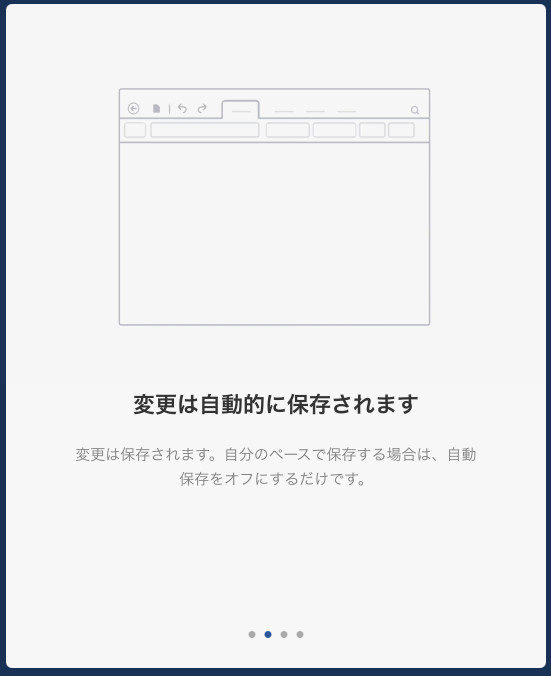

サインインを押してMSアカウントの情報を入力します。
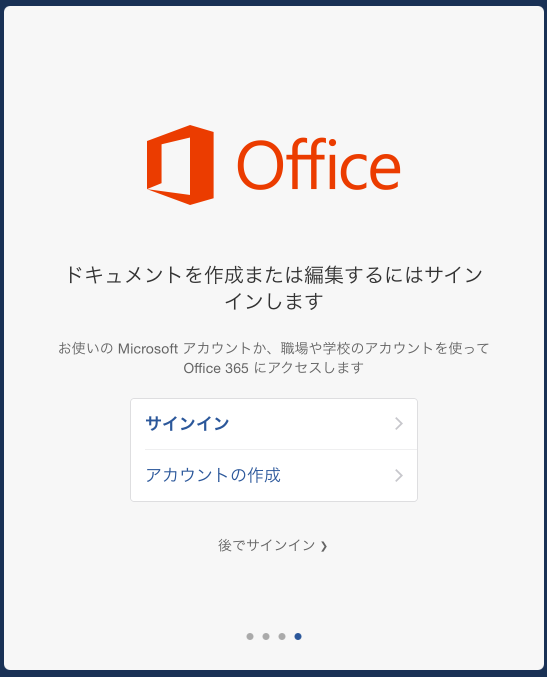


二段階認証を有効にしている場合、メールアドレスを入力して認証コードを取得して入力します。
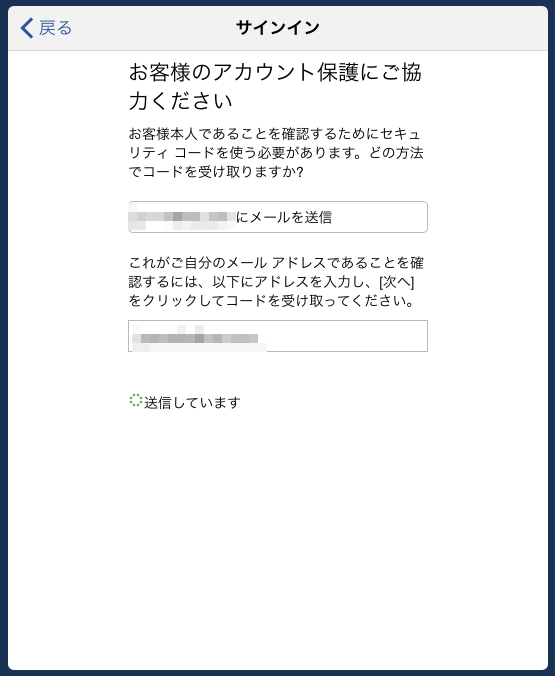
最後に使用条件を確認して、「続行」ボタンをクリックします。
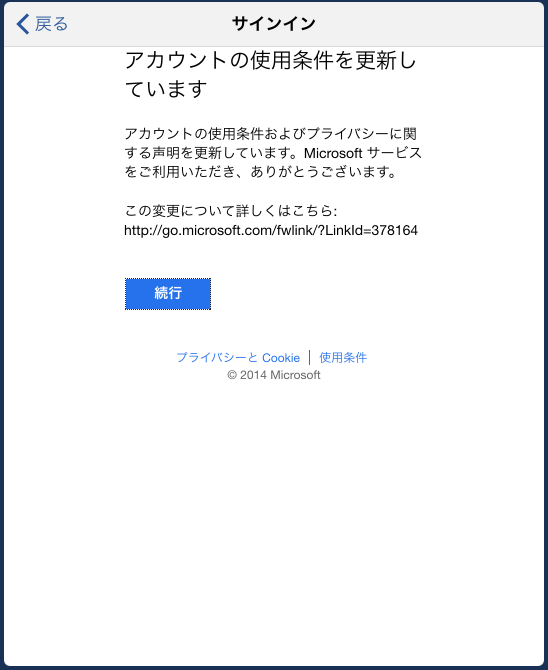
これで初期設定は完了です。
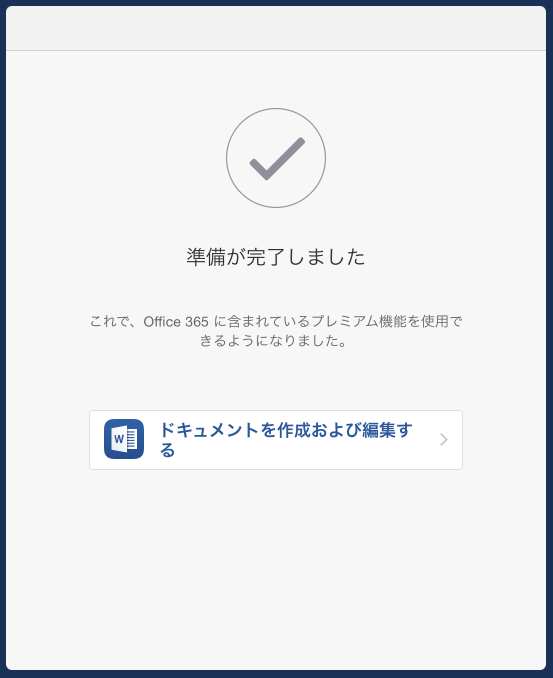
ドロップボックスとの連携もサポートされているみたいですね。

Word、Excel、PowerPointと三つありますが、MSアカウントの情報はどれか一つで入力すれば共有しているようです。